Как онлайн определить движок сайта? Три бесплатных сервиса, чтобы узнать CMS
Сегодня каждый желающий, не обладая в принципе никакими знаниями языков программирования, может создать собственный сайт – было бы желание ). Существуют десятки CMS («движков», систем управления данными), которые можно использовать как на платной, так и полностью на бесплатной основе: Joomla, WordPress, Bitrix, Drupal, ModX и пр.
Зачастую, встречая какой-то сайт в Интернете, возникает идея сделать себе такой же. Но встает вопрос: как определить, на какой CMS сделан сайт? Правильный выбор движка – первый и самый главный путь к успеху!
Для того, чтобы определить движок сайта, существует много способов. Сегодня я не буду рассказывать о том, как узнать CMS по исходному коду страницы, особенностям структуры и внешнего вида, анализу путей входа в админку и пр. Профессионалы это и так знают, а непрофессионалам надо дать простой и эффективный инструмент, а лучше два или даже три! ))
2IP.
Введите имя сайта, и сервис проанализирует признаки наличия у него того или иного движка. В базе данных 2ip.ru содержатся данные о более чем полусотне различных CMS, поэтому результат практически всегда удовлетворительный.
Если в финальном перечне систем управления контентом ни одна строка не подсвечена красным, значит либо сайт использует какую-то довольно редкую CMS либо имеет самописный движок.
Guess – второй онлайн сервис (перестал работать в мае 2014 г. — ред.), на этот раз англоязычный. Также весьма успешно справляется с основной своей задачей – определить движок сайта.
Помимо информации об используемом движке предоставляет данные о наличии установленного счетчика статистики Google Analytics, виджетов и кнопок Facebook.
Наконец, третий онлайн сервис, который не только поможет определить CMS, но и выдаст полный анализ технической стороны сайта. BuiltWiTh, пожалуй, лучше всего справляется со своей работой.
BuiltWiTh, пожалуй, лучше всего справляется со своей работой.
Вот какую техническую информацию он может предоставить о любом сайте:
- сервер
- движок (CMS)
- язык программирования, Фреймворк
- использование рекламы
- установленные счетчики аналитики
- библиотеки JavaScript
- используемые виджеты
- стандарт HTML, наличие CSS, метатегов
- кодировка страниц
Как видите, любой сайт после анализа в BuiltWiTh будет практически как на ладони ). Всех секретов он конечно не выдаст, но и этой информации специалистам будет более чем достаточно.
Данный сервис определения движка сайта, помимо бесплатного тарифа, имеет еще и несколько платных. Отличие между ними состоит в том, что при переходе на платный тариф отчеты становятся гораздо более детализированы и информативны.
Друзья, при помощи этих трех онлайн сервисов Вы без труда сможете определить движок (CMS) любого сайта в интернет. Там, где не справится один, всегда на помощь придут два других ), чтобы Вы могли получить результат с точностью близкой к 100%!
Рекомендую добавить статью себе в закладки, и конечно порекомендовать её своим друзьям (кнопки социальных сетей чуть ниже).
Как узнать на каком движке сайт
Главная » SEO оптимизация » 2 способа узнать на каком движке сделан сайт
Автор Александр Брушкивский На чтение 3 мин Просмотров 3.9к. Опубликовано
Ситуаций когда вам нужно узнать на каком движке сделан сайт уйма.
Например, я перед тем как взяться за продвижения сайта смотрю на этот момент. Конечно я научился спустя годы даже по некоторым внешним признакам определять на каком движке сделан сайт, но это не всегда так очевидно как как кажется.
Некоторые специалисты категорически не хотят связываться с определенными движками.
Были случаи, когда сайт внешне имеет все признаки того, что он сделан на вордпресс, но по факту это может быть DLE, Drupal или еще что-то. Хуже всего, если внешне все признаки нормального сайта на сервере, а под капотом конструктор сайтов.
Я лично не берусь продвигать в плане SEO сайты, сделанные на конструкторе.
Итак, давайте рассмотрим 2 способа какими я обычно определяю движок сайта.
Найти в коде страницы признаки движка сайта (CMS)
Для проверки таким образом вам не нужно дополнительных приложений или сервисов. Просто открываете любой сайт и нажимаете правой кнопкой на пустом месте страницы — выбираете пункт «исходный код страницы» или что-то подобное. Не путать с «исходный код элемента» — нам нужно посмотреть на весь код страницы сайта.
Например, часто wordpress можно определить по характерным диреториям вроде wp-content, plugins, themes, но основное что четко укажет на вордпресс обычно зашито где-то вверху сайта в мета-теге generator, как на примере ниже.
Битрикс, к примеру, так устроен, что название его движка просто везде пестрит по коду — пути к скриптам, стилям, директории — везде можно найти упоминание bitrix.
Приведу для примера еще Drupal
Есть конечно способы скрывать движок сайта и если будет интересно я опишу как это сделать в отдельной статье. Напишите в комментариях, кому это интересно.
Узнать движок сайта через 2ip.ru
Мало кто использует все возможности сервиса, а их поверьте достаточно много.
Самый частый и почти единственный инструмент, которым я периодически пользуюсь на 2ip.ru — система управления сайтом. Сервис позволяет в автоматическом режиме узнать каком движке сделан сайт.
С недавних пор в списке можно найти и конструкторы сайтов вроде wix и фреймворк yii — этого честно так не хватало и приходилось гадать на чем сделан сайт.
Работает 2ip достаточно точно как правило, если не найдены признаки не одного из движков или конструкторов, то скорее всего сайт самописный или сделан на каком-то малоизвестном движке.
Если у вас есть свои интересные методы проверки движка сайта, отпишите в комментариях.
Исследование сайта в OSINT. Сегодня мы поговорим о том, что… | Игорь Сергеевич Бедеров
Сегодня мы поговорим о том, какую информацию можно получить с веб-ресурса для последующего использования в OSINT. Какие сервисы для этого есть и какую конкретно информацию они нам накопают. Эта информация и методики будут полезны и простым смертным, не связанным с IT-сферой, так как помогут определить «на глаз» надежность того или иного сайта, прежде чем вводить на нем данные своей банковской карты…
ОТКАЗ ОТ ОТВЕТСТВЕННОСТИ: Эта статья предназначена только для информационных целей и не предназначена для использования в качестве руководства по неправомерным действиям или учебного материала для сокрытия правонарушений.
Исследование сайта в рамках OSINT может быть предназначено для решения ряда задач:
— выявление владельцев или администраторов
— мониторинг изменения цен
— анализ конкурентов
— SEO или используемые ключевые слова и др.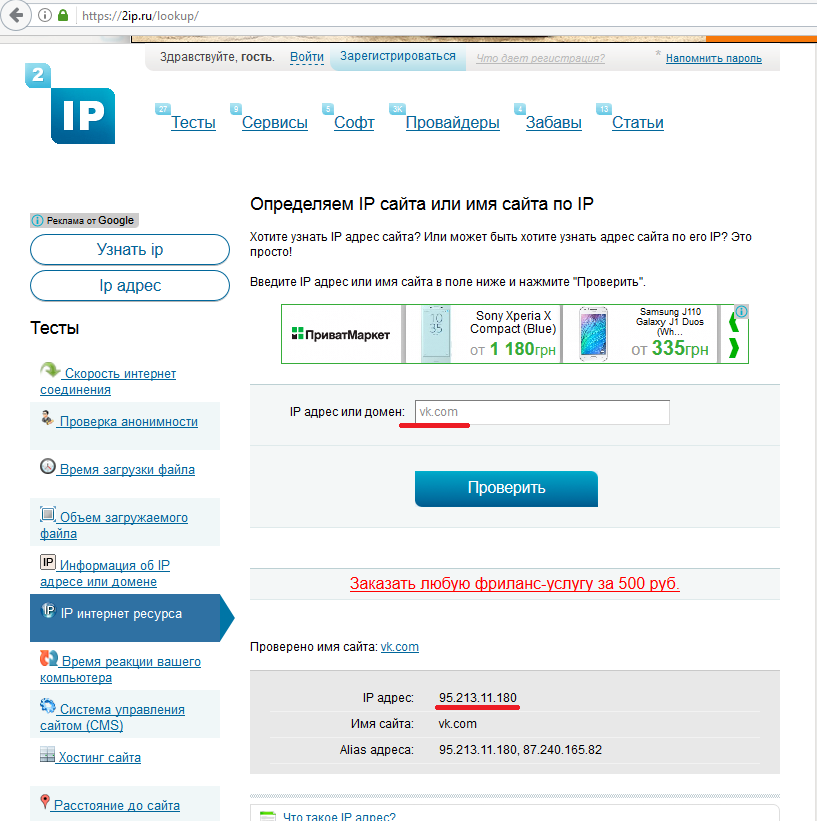
Анализ любого веб-сайта начинается с получения регистрационных данных WHOIS.
Существует множество служб WHOIS. Итак, вот лишь некоторые из популярных:
https://whois.domaintools.com/
https://whoer.net/en/checkwhois
https://www.iana.org/whois
https://lookup.icann.org/
Как видите, WHOIS содержит данные об условиях регистрации домена, его IP-адресе, владельце, регистраторе и их контактах.
Конечно, если интернет-магазин обещает вам баснословно низкие цены и вообще «МЫ УЖЕ 10 ЛЕТ НА РЫНКЕ!», но его домен был зарегистрирован 2–3 дня назад, то стоит задуматься, не лохотрон ли это здесь на час …
Однако о грустном… После введения GDPR об открытой публикации персональных данных владельцев доменных имен пришлось забыть. А для поиска по старым записям WHOIS, в которых хранились личные данные, могу порекомендовать еще пару полезных ресурсов:
http://whoishistory.ru/
https://osint.sh/whoishistory/
https:/ /drs. whoisxmlapi.com/whois-history
whoisxmlapi.com/whois-history
Продолжаем о грустном. Как известно, есть такая компания — Cloudflare, которая дополнительно позволяет скрывать информацию о владельцах сайтов при использовании ее сервисов.
Так что иногда ее анонимность может быть раскрыта. Для этого я использую продукт с открытым исходным кодом, такой как CrimeFlare: https://github.com/zidansec/CloudPeler.
Также существует в веб-интерфейсе по ссылке: https://crimeflare.herokuapp.com. CrimeFlare позволяет сделать немногое, но важное — получить реальный IP-адрес сайта, скрытого за Cloudflare.
Еще пара ресурсов, где могут попадаться утекшие пароли от различных онлайн-сервисов. Сайт, который вы исследуете, может быть среди последних:
http://login2.me/
http://bugmenot.com/
Как мы все знаем, веб-сайт — это больше, чем просто доменное имя. Сайт должен быть где-то физически расположен. Его местонахождение — хостинг.
Данные хостинга конкретного сайта также можно найти в открытых источниках:
https://www.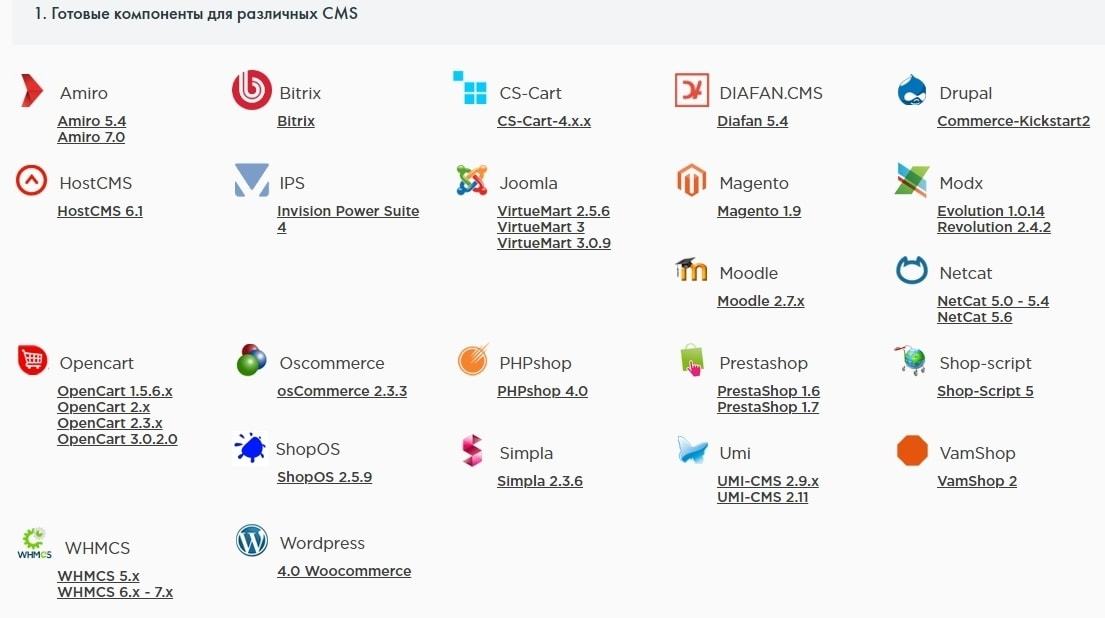 whoishhostingthis.com/
whoishhostingthis.com/
https://hostadvice.com/tools /whois/
https://2ip.ru/guess-hosting/
Перейдем к размещенному на сайте контенту и перейдем к анализу различных метрик (рекламных идентификаторов).
Следующая подборка сервисов позволит понять, какие технологии слежения за рекламой (и не только) присутствуют на сайте:
https://themarkup.org/blacklight
https://urlscan.io/
https://pagexray.fouanalytics.com/
Однако вы можете открыть исходный код веб-страницы, а затем вручную выполнить поиск рекламных идентификаторов по следующим ключевым словам:
AdSense: Pub- or ca-pub
Analytics : UA-
Amazon: &tag=
AddThis: #pubid/pubid
Метрика: mc.yandex/ym
Rambler: top100
Mail.ru: Top.Mail.Ru
Если мы нашли код одного из метрики, то мы можем открыть его общедоступную статистику. Для этого введите ID метрики в одну из следующих гиперссылок:
https://metrika. yandex.ru/dashboard?id=ENTER_ID
yandex.ru/dashboard?id=ENTER_ID
https://top100.rambler.ru/search?query=ENTER_ID
https://top.mail.ru/visits?id=ENTER_ID
Метрика public интересна тем, что выделит администратора, разместившего ее на веб-ресурсе, как первого посетителя сайта. Это может быть владелец сайта. Тогда мы получим информацию о его поле, возрасте и городе проживания. Проверить это можно по следующей метрике Яндекса https://metrika.yandex.ru/dashboard?id=55694881.
Кроме того, коды метрик или рекламные идентификаторы позволяют найти в сети дополнительные сайты, использующие его в своем коде. Для этого можно воспользоваться следующими сервисами:
https://intelx.io/tools?tab=adsense
https://dnslytics.com/reverse-analytics
https://analyzeid.com
https://osint.sh/adsense
Обратный поиск дополнительных (аффилированных с проверенными) веб-ресурсов возможен не только по рекламным идентификаторам.
Вы можете выполнить обратный поиск IP-адреса, на котором размещен сайт, используя следующие ресурсы:
https://2ip.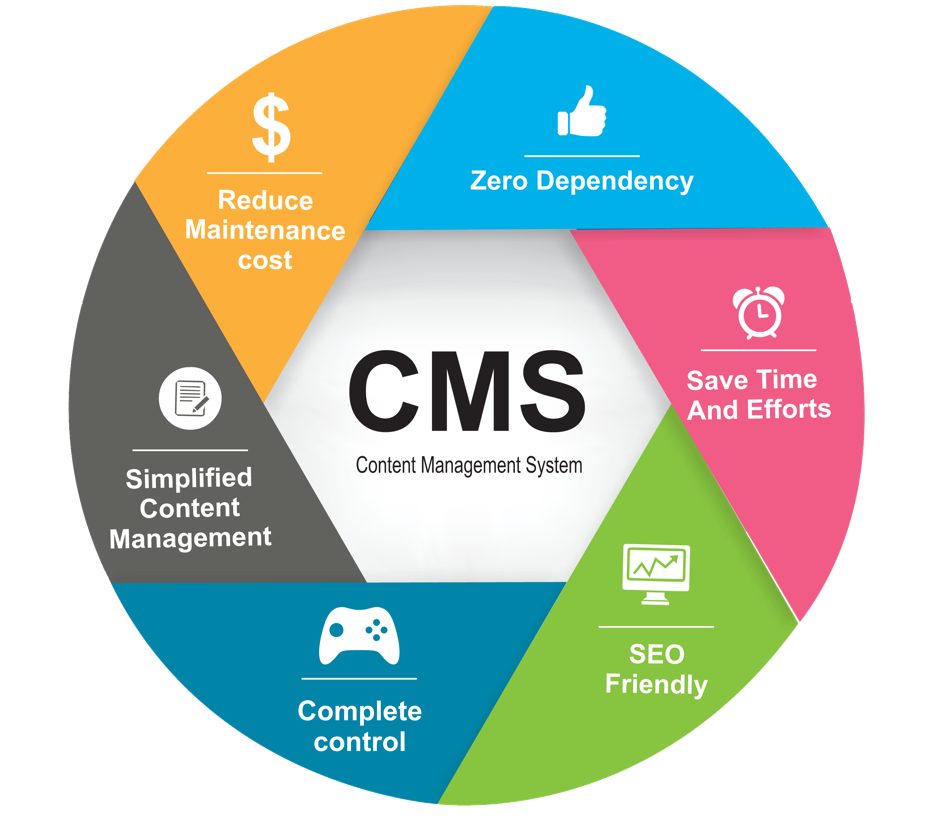 ru/domain-list-by-ip
ru/domain-list-by-ip
https://www.cy-pr.com/tools/oneip
https://hackertarget.com/reverse-ip-lookup
https://mxtoolbox.com/reverselookup.aspx
https://osint.sh/reverseip
Вы также можете выполнить обратный поиск, сопоставив соответствующую электронную почту адреса:
https://2ip.ru/список-доменов-по-email
https://domainbigdata.com
https://phonebook.cz
Вы также можете выполнить обратный поиск по SSL-сертификату сайта:
https://osint.sh/crt
https://www.ssllabs.com/ssltest
https://www.digicert.com/help
Переходим к сбору контактов. Часть контактной информации владельца веб-ресурса размещается на сайте или при регистрации доменного имени. Попробуем найти максимальное количество контактов (адресов электронной почты) с помощью таких сервисов, как:
https://phonebook.cz
https://hunter.io
https://www.mailshunt.com
https ://2ip.ru/domain-list-by-email
Перейдем к анализу DNS.
DNS (система доменных имен) используется для получения IP-адреса по имени хоста, получения информации о маршрутизации почты и/или хостов серверов для протоколов в домене. Эти данные также пригодятся нам при изучении сайта:
https://dnsdumpster.com
https://hackertarget.com/dns-lookup/
https://securitytrails.com/
https: //crt.sh/
https://osint.sh/dns/
https://suip.biz/?act=alldns
Исторические данные DNS можно посмотреть по ссылке:
https://osint.sh/dnhistory
Старые копии веб-страниц и сайтов (веб-архивы) также пригодятся в расследовании. Мало ли что писали на сайте пару лет назад. Ссылки на популярные веб-архивы ниже:
https://archive.org
https://cachedview.com
https://archive.is
http://www.cachedpages.com
Полезные коллекции дополнительные услуги по изучению сайтов можно найти здесь:
https://osint.sh
https://suip.biz
https://hackertarget. com/ip-tools
com/ip-tools
https://abhijithb200.github.io/investigator
А так же на десерт комплексные услуги по проведению расследований по веб-ресурсы. Начнем с модульного сервиса Spiderfoot, который позволяет делать 3 проверки в месяц бесплатно.
https://www.spiderfoot.net/
https://www.robtex.com/
https://pulsedive.com/
Ну, Maltego с его бесплатными модулями и кучей бесплатных API должен не быть забытым. Довольно крутой инструмент для следователя.
Напоследок расскажу про изучение сайта с позиции маркетолога. Здесь нас будут интересовать CMS сайта, которые можно найти на ресурсах:
https://2ip.ru/cms
https://linkonavt.ru/services/sitetechnologies
https:// suip.biz/?act=whatweb
Вне всякого сомнения, нас будет интересовать статистика посещаемости сайта, его ключевые слова и другие рекламные возможности. Их можно получить в следующих службах:
https://be1.ru
http://similarweb.com
https://ru. semrush.com
semrush.com
Ну вот и все на сегодня. Надеюсь, эта подборка была вам полезна. Подпишитесь, чтобы не пропустить новые статьи. Еще увидимся.
… присоединяйтесь к моему блогу на Medium https://medium.com/@ibederov_en, Facebook https://www.facebook.com/ibederov.en/ или Telegram https://t.me/ibederov_en!
192.168.1.2 — Login Admin
Так, например, если необходимо изменить настройки маршрутизатора, этот IP-адрес может предоставить вам доступ к административной консоли и внести необходимые изменения.
Для этого вам не потребуется подключение к Интернету, но убедитесь, что рассматриваемое устройство (macOS, WINDOWS или Android) подключено к маршрутизатору локальной сети.
Этот раздел прольет свет на то, как получить доступ к странице входа в маршрутизатор и что делать, если есть проблемы с доступом.
Давайте узнаем, как получить доступ к странице входа в ваш маршрутизатор, используя этот IP-адрес маршрутизатора.
Найти IP-адрес маршрутизатора
После того, как маршрутизатор подключен к вашему устройству, вам необходимо использовать IP-адрес 192.168.1.2 для доступа к панели администратора.
IP-адрес маршрутизатора указан на задней панели устройства или на его коробке. Но если его там нет, выполните следующие действия, чтобы найти его:
— Открыть командную строку из меню «Пуск»
— введите ipconfig
— Теперь найдите раздел с надписью «Подключение по локальной сети
».— Здесь вы увидите раздел под названием «Шлюз по умолчанию» 9.0003
— IP-адрес рядом с ним — это IP-адрес вашего маршрутизатора
.IP-адрес и возможности подключения моего маршрутизатора
Теперь войдите в панель администратора. Вот как:
— Откройте любой браузер на вашем устройстве
— введите 192.
 168.1.2, http://192.168.1.2, https://192.168.1.2 или www.192.168.1.2
168.1.2, http://192.168.1.2, https://192.168.1.2 или www.192.168.1.2— Убедитесь, что вы вводите правильный URL-адрес, например, www.192.168.1.2, а не www/192.168.1.2
— Браузер покажет страницу входа в роутер
— имя пользователя может быть admin или root, а пароль может быть admin или 1234
— Если это не работает, выполните быстрый поиск в Google, чтобы найти информацию для входа по умолчанию для вашего маршрутизатора
.Настройка
Теперь вы можете:
— Сменить логин и пароль для админки и Wi-Fi соединения
— Если у вас есть конфликты IP-адресов, вы можете изменить DNS с 192.168.1.2 на что-то другое
— Повысьте свою безопасность, установив ограничения и брандмауэры
— Установить родительский контроль
– Отслеживайте активность маршрутизатора в реальном времени и в прошлом
Ведущие бренды, использующие 192.168.1.2
Устройства Engenius, Fortinet и Roseчасто используют IP-адрес маршрутизатора 192. 168.1.2. Однако, если это не значение по умолчанию для вашего устройства, вы всегда можете получить доступ к настройкам маршрутизатора и при необходимости изменить IP-адрес маршрутизатора на 192.168.1.2.
168.1.2. Однако, если это не значение по умолчанию для вашего устройства, вы всегда можете получить доступ к настройкам маршрутизатора и при необходимости изменить IP-адрес маршрутизатора на 192.168.1.2.
Сброс и устранение неполадок маршрутизатора
Убедитесь, что вы вводите 192.168.1.2, http://192.168.1.2, https://192.168.1.2 или www.192.168.1.2 в адресную строку браузера, потому что часто пишут с ошибками как 192.168.l.2 или www/192.168.1.2.
Если пароль по умолчанию был изменен, выполните полную перезагрузку маршрутизатора. Нажмите и удерживайте кнопку сброса на устройстве, пока индикатор не начнет мигать. Теперь ваш маршрутизатор вернулся к исходным настройкам.
Если страница входа в систему маршрута недоступна — используйте другой браузер — или удалите кеш и файлы cookie из текущего браузера
Если ничего не работает, обратитесь к профессиональному специалисту по маршрутизаторам
Распространенные орфографические ошибки – 192.
 168.1.2 по сравнению с 192.168.l.2
168.1.2 по сравнению с 192.168.l.2Начиная с цифры 1, строчной буквы L, прописной I и | на первый взгляд выглядят так похоже, что люди нередко путают их и вводят неправильный IP-адрес.
1. Что такое 192,168 1,2 ?
192.168.1.2 — IP-адрес по умолчанию. IP-адрес всегда содержит 4 набора цифр в диапазоне от 0 до 255. Это связано с тем, что каждое устройство, подключенное к Интернету, должно иметь уникальный адрес. Итак, первые три набора — это идентификатор сети, а последний набор — это идентификатор устройства. В 192.168.1.2 идентификатор сети — 192 , а идентификатор устройства — 168.1.2
. 2. Как войти в 192.168 1.2 / Как войти в 192.168 1.2 / Как использовать 192.168 1.2
Сначала введите 192. 168.1.2 в адресную строку браузера. Затем введите имя пользователя и пароль, а затем нажмите OK или Войти.
168.1.2 в адресную строку браузера. Затем введите имя пользователя и пароль, а затем нажмите OK или Войти.
3. Каковы (наиболее распространенные) логины по умолчанию для 192.168 1.2 ?
Наиболее распространенные логины по умолчанию для 192.168.1.2 IP-адрес: Имя пользователя: admin , Пароль: admin
4. Какое (наиболее распространенное) имя пользователя по умолчанию для 192.168 1.2 ?
Наиболее распространенное имя пользователя по умолчанию для адреса 192.168.1.2 — admin
. 5. Какой (наиболее распространенный) пароль по умолчанию для 192.168 1.2 ?
Самый распространенный пароль по умолчанию для 192.

 168.1.2, http://192.168.1.2, https://192.168.1.2 или www.192.168.1.2
168.1.2, http://192.168.1.2, https://192.168.1.2 или www.192.168.1.2